31.[HarmonyOS NEXT Column案例八(下)] 交互式输入区域:条件渲染与层叠布局的高级应用
原创31.[HarmonyOS NEXT Column案例八(下)] 交互式输入区域:条件渲染与层叠布局的高级应用
原创
项目已开源,开源地址: https://gitcode.com/nutpi/HarmonyosNextCaseStudyTutorial , 欢迎fork & star
效果演示
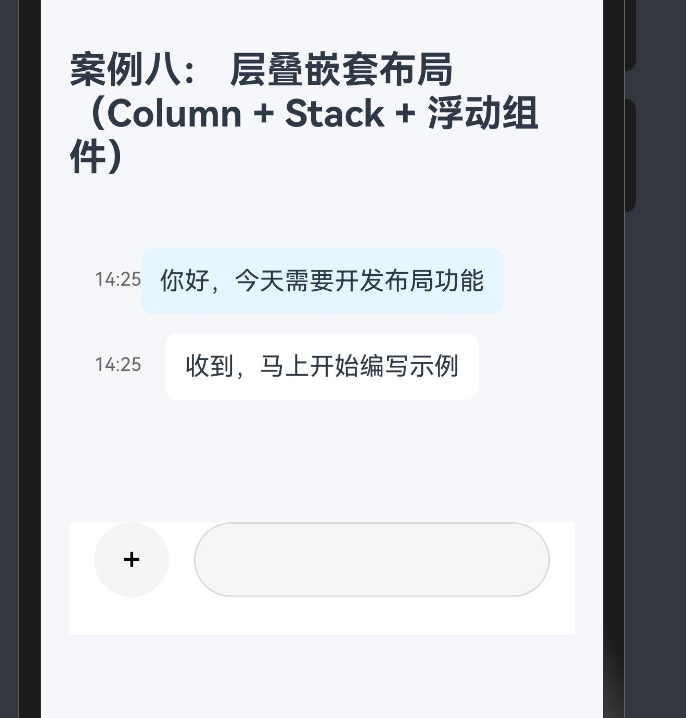
1. 引言
在上一篇教程中,我们介绍了聊天页面的整体布局结构和消息列表区域的实现。本篇教程将继续深入探讨ChatPage组件的底部输入区域的实现,重点讲解Row布局的使用、条件渲染表情按钮以及Stack层叠布局在交互元素中的应用。通过这些技巧,我们可以创建一个既美观又实用的聊天输入界面,提升用户体验。
2. 底部输入区域实现
2.1 Row布局基本结构
Row({ space: 16 })
{
// 表情按钮(悬浮层叠在输入框上方)
if (this.showEmoji) {
Stack() {
// 表情面板内容
}
} else {
Button('+')
// 表情按钮样式
}
// 输入框
TextInput({text:this.inputText})
// 输入框样式
} .width('100%')
.height(64)
.padding({ left: 16,right:16, bottom: 24 })
.backgroundColor(0xFFFFFF)底部输入区域使用Row组件实现水平布局,将表情按钮和输入框放置在同一行。
2.2 Row属性详解
属性/参数 | 值 | 作用 |
|---|---|---|
space | 16 | 设置子组件之间的水平间距为16vp |
width | 100% | 设置Row宽度占父容器的100% |
height | 64 | 设置Row高度为64vp,形成固定高度的输入栏 |
padding | { left: 16, right: 16, bottom: 24 } | 设置内边距,使内容与边缘保持适当距离 |
backgroundColor | 0xFFFFFF | 设置背景色为白色 |
底部输入区域的设计考虑了以下几个方面:
- 固定高度:64vp的高度提供了足够的操作空间,同时不会占用过多屏幕空间
- 组件间距:16vp的间距使表情按钮和输入框之间有明确的视觉分隔
- 内边距:左右和底部的内边距确保内容不会贴近屏幕边缘,提高可用性
- 白色背景:白色背景使输入区域在视觉上与消息列表区域分离,增强层次感
这些设计规范有助于创建一个清晰、易用的输入区域,提升用户体验。
3. 条件渲染表情按钮
3.1 条件渲染基本结构
if (this.showEmoji) {
Stack() {
Row()
.width(48)
.height(48)
.opacity(0) // 透明蒙层
Button('😀')
.width(48)
.height(48)
.fontSize(20)
.backgroundColor(0xF5F5F5)
.borderRadius(24)
.onClick(() => this.showEmoji = false)
}
} else {
Button('+')
.width(48)
.height(48)
.fontSize(20)
.backgroundColor(0xF5F5F5)
.borderRadius(24)
.onClick(() => this.showEmoji = true)
}条件渲染使用if-else语句根据showEmoji状态变量的值决定显示表情面板还是表情按钮。
3.2 条件渲染机制分析
条件渲染是HarmonyOS NEXT中实现动态UI的重要机制,它基于以下原理:
- 状态驱动:通过@State装饰的状态变量控制条件渲染的流程
- 声明式语法:使用if-else语句直接在UI构建函数中声明条件逻辑
- 响应式更新:当状态变量变化时,UI会自动重新渲染,显示相应的组件
在这个案例中,showEmoji状态变量控制着表情面板的显示状态:
- 当showEmoji为true时,显示表情面板(使用Stack组件实现)
- 当showEmoji为false时,显示表情按钮(使用Button组件实现)
通过点击事件改变showEmoji的值,实现表情面板和表情按钮之间的切换。
3.3 表情按钮实现
Button('+')
.width(48)
.height(48)
.fontSize(20)
.backgroundColor(0xF5F5F5)
.borderRadius(24)
.onClick(() => this.showEmoji = true)属性 | 值 | 作用 |
|---|---|---|
构造参数 | '+' | 设置按钮文本为加号 |
width | 48 | 设置按钮宽度为48vp |
height | 48 | 设置按钮高度为48vp |
fontSize | 20 | 设置字体大小为20vp |
backgroundColor | 0xF5F5F5 | 设置背景色为浅灰色 |
borderRadius | 24 | 设置边框圆角为24vp,创建圆形按钮效果 |
onClick | () => this.showEmoji = true | 设置点击事件处理函数,显示表情面板 |
表情按钮的设计考虑了以下几个方面:
- 圆形设计:通过相等的宽高和大圆角,创建圆形按钮效果
- 适当大小:48vp的尺寸提供了足够的点击区域,适合手指操作
- 视觉反馈:浅灰色背景与白色输入区域形成对比,提高可识别性
- 交互响应:通过onClick事件处理函数,实现点击后显示表情面板的功能
这些设计规范有助于创建一个既美观又实用的表情按钮,提升用户体验。
4. 表情面板的Stack层叠布局
4.1 Stack布局基本结构
Stack() {
Row()
.width(48)
.height(48)
.opacity(0) // 透明蒙层
Button('😀')
.width(48)
.height(48)
.fontSize(20)
.backgroundColor(0xF5F5F5)
.borderRadius(24)
.onClick(() => this.showEmoji = false)
}Stack组件用于创建层叠布局,使表情按钮可以叠加在透明蒙层上方。
4.2 Stack层叠原理
Stack组件是HarmonyOS NEXT中实现层叠布局的核心组件,它基于以下原理:
- 层叠顺序:子组件按照添加顺序从下到上层叠显示
- 相对定位:子组件默认居中对齐,可以通过align属性调整位置
- 尺寸继承:Stack组件默认采用子组件中最大的尺寸
在这个案例中,Stack组件包含两个子组件:
- 透明蒙层:一个不可见的Row组件,用于占位
- 表情按钮:一个显示表情符号的Button组件
这种层叠结构使表情按钮可以叠加在透明蒙层上方,创建更丰富的视觉效果。
4.3 透明蒙层实现
Row()
.width(48)
.height(48)
.opacity(0) // 透明蒙层属性 | 值 | 作用 |
|---|---|---|
width | 48 | 设置蒙层宽度为48vp |
height | 48 | 设置蒙层高度为48vp |
opacity | 0 | 设置不透明度为0,使蒙层完全透明 |
透明蒙层的设计考虑了以下几个方面:
- 尺寸匹配:与表情按钮相同的尺寸,确保完全覆盖
- 完全透明:通过opacity(0)属性,使蒙层完全不可见
- 占位作用:虽然不可见,但在Stack布局中占据空间,影响整体布局
透明蒙层在这个案例中主要起到占位作用,为表情按钮提供一个固定的位置和尺寸。
4.4 表情按钮实现
Button('😀')
.width(48)
.height(48)
.fontSize(20)
.backgroundColor(0xF5F5F5)
.borderRadius(24)
.onClick(() => this.showEmoji = false)属性 | 值 | 作用 |
|---|---|---|
构造参数 | '😀' | 设置按钮文本为表情符号 |
width | 48 | 设置按钮宽度为48vp |
height | 48 | 设置按钮高度为48vp |
fontSize | 20 | 设置字体大小为20vp |
backgroundColor | 0xF5F5F5 | 设置背景色为浅灰色 |
borderRadius | 24 | 设置边框圆角为24vp,创建圆形按钮效果 |
onClick | () => this.showEmoji = false | 设置点击事件处理函数,隐藏表情面板 |
表情按钮的设计与之前的加号按钮类似,但有以下不同:
- 内容变化:显示表情符号而不是加号
- 交互逻辑:点击后隐藏表情面板,而不是显示
这种设计使用户可以通过点击表情按钮来切换表情面板的显示状态,提供直观的交互体验。
5. 输入框实现
5.1 TextInput基本结构
TextInput({text:this.inputText})
.flexGrow(1)
.height(48)
.padding(12)
.border({ width: 1, color: 0xD9D9D9 })
.borderRadius(24)TextInput组件用于创建文本输入框,允许用户输入消息。
5.2 TextInput属性详解
属性/参数 | 值 | 作用 |
|---|---|---|
构造参数 | {text:this.inputText} | 绑定输入框文本到inputText状态变量 |
flexGrow | 1 | 设置弹性增长因子为1,使其填充剩余空间 |
height | 48 | 设置输入框高度为48vp |
padding | 12 | 设置内边距为12vp,使文本与边缘保持距离 |
border | { width: 1, color: 0xD9D9D9 } | 设置边框宽度为1vp,颜色为浅灰色 |
borderRadius | 24 | 设置边框圆角为24vp,创建圆角输入框效果 |
输入框的设计考虑了以下几个方面:
- 弹性宽度:通过flexGrow(1)属性,使输入框自动填充除表情按钮外的所有可用空间
- 适当高度:48vp的高度提供了足够的输入空间,同时保持与表情按钮的视觉平衡
- 内边距:12vp的内边距使文本不会贴近输入框边缘,提高可读性
- 边框样式:1vp宽的浅灰色边框提供了清晰的视觉边界,但不会过于突兀
- 圆角设计:24vp的圆角使输入框呈现为胶囊形状,与圆形表情按钮形成视觉呼应
这些设计规范有助于创建一个既美观又实用的输入框,提升用户体验。
6. 状态管理与交互实现
6.1 状态变量定义
@State messages: string[] = ['你好,今天需要开发布局功能', '收到,马上开始编写示例']
@State inputText: string = ''
@State showEmoji: boolean = false这三个状态变量分别控制着聊天页面的不同方面:
- messages:控制消息列表的内容
- inputText:控制输入框的文本
- showEmoji:控制表情面板的显示状态
6.2 表情面板交互实现
// 显示表情面板
.onClick(() => this.showEmoji = true)
// 隐藏表情面板
.onClick(() => this.showEmoji = false)表情面板的交互通过改变showEmoji状态变量的值来实现:
- 显示表情面板:点击加号按钮,将showEmoji设置为true
- 隐藏表情面板:点击表情按钮,将showEmoji设置为false
这种基于状态的交互模式是HarmonyOS NEXT中实现动态UI的常用方式,它具有以下优势:
- 声明式编程:通过声明状态和UI之间的关系,而不是命令式地操作DOM
- 自动更新:当状态变化时,UI会自动更新,无需手动操作
- 代码简洁:减少了大量的命令式代码,使代码更加简洁和可维护
6.3 完整交互流程
聊天页面的完整交互流程如下:
- 初始状态:显示消息列表和底部输入区域,表情面板隐藏
- 显示表情:点击加号按钮,showEmoji变为true,显示表情面板
- 选择表情:点击表情按钮,showEmoji变为false,隐藏表情面板
- 输入文本:在输入框中输入文本,更新inputText状态变量
这种交互流程简单直观,符合用户的使用习惯,提供了良好的用户体验。
7. 层叠嵌套布局的高级应用
7.1 多层嵌套结构分析
ChatPage组件展示了多层嵌套布局的高级应用:
- 第一层:外层Column(垂直排列)
- 第二层:消息列表Column和底部输入Row(垂直和水平排列)
- 第三层:ForEach循环和条件渲染(动态内容生成)
- 第四层:Stack层叠布局(层叠效果)
这种多层嵌套的布局结构使我们能够:
- 精确控制:对每个区域和组件进行精确的布局和样式控制
- 复杂效果:实现消息气泡、时间戳叠加、表情面板等复杂效果
- 动态内容:通过ForEach和条件渲染,实现动态内容生成
- 交互响应:通过事件处理和状态管理,实现丰富的交互体验
7.2 Stack组件的多场景应用
在这个案例中,Stack组件被应用于两个不同的场景:
- 消息列表:使用Stack叠加消息内容和时间戳
- 表情面板:使用Stack叠加透明蒙层和表情按钮
这展示了Stack组件的灵活性和多样性,它可以适应不同的布局需求,实现各种复杂的视觉效果。
7.3 条件渲染与状态管理的结合
条件渲染和状态管理的结合是实现动态UI的关键:
- 状态定义:使用@State装饰器定义状态变量
- 条件渲染:使用if-else语句根据状态变量决定显示哪些组件
- 事件处理:通过事件处理函数改变状态变量的值
- 自动更新:当状态变量变化时,UI自动更新
这种模式使我们能够创建响应用户操作的动态界面,提升用户体验。
8. 总结与实践建议
8.1 核心技术要点
通过ChatPage组件的实现,我们学习了以下核心技术要点:
- 双区域布局:使用弹性消息列表和固定输入区域的布局结构
- 多层嵌套:通过Column、Row、Stack的嵌套使用实现复杂布局
- 层叠效果:使用Stack组件实现消息时间戳和表情面板的层叠效果
- 条件渲染:使用if-else语句实现表情面板的动态显示
- 状态管理:使用@State装饰器管理组件状态,实现动态UI
8.2 实践建议
在实际开发中,可以参考以下建议:
- 布局规划:在编码前先规划界面的整体布局结构,确定各个区域的排列方式
- 组件分层:将复杂界面拆分为可管理的小组件,提高代码的可维护性
- 状态设计:仔细设计状态变量,确保它们能够准确反映UI的各个方面
- 交互优化:为按钮等交互元素提供明确的视觉反馈,提升用户体验
- 嵌套控制:控制嵌套层级,避免过度嵌套导致性能问题和代码复杂性
原创声明:本文系作者授权腾讯云开发者社区发表,未经许可,不得转载。
如有侵权,请联系 cloudcommunity@tencent.com 删除。
原创声明:本文系作者授权腾讯云开发者社区发表,未经许可,不得转载。
如有侵权,请联系 cloudcommunity@tencent.com 删除。

